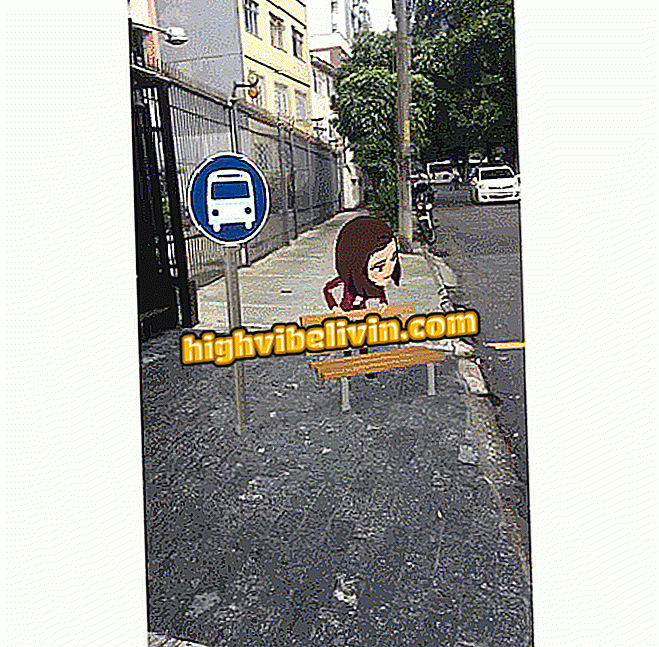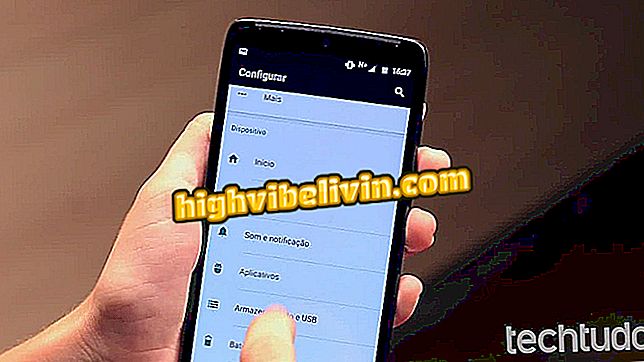Varaste meri: kuidas mängu alla laadida ja installida Xbox One'i ja arvutiga
Thieves Sea on jõudnud Xbox One'i ja PC-sse, võimaldades mängijatel võtta piraatide elu mitme mängijaga mängudes. Tänu 20. märtsil käivitatud mängule on nüüd võimalik osta mängu digitaalsetest kauplustest Xbox Live'is ja Windows 10-s ning seda saab tasuta mängida passi abonentide poolt. Vaadake täielikku juhendit haruldase pealkirja allalaadimise ja installimise kohta.
Varaste meri: vaadake mängu käivitamise nõudeid arvutis
Xbox One
1. samm. Xbox One peamenüüst minge vahekaardile "Pood" ja klõpsake nuppu "Otsi";

Varaste meri: kuidas mängu alla laadida ja installida Xbox One'i ja arvutiga
Tahad osta Xboxi mänge, Xbox Live'i, Xboxi mängupassi ja palju muud ning saada veel õigeaegselt? Tutvuge Microsofti poega nüüd!
Samm 2. Tippige "Sea of Thieves" ja klõpsake oma lehekülje avamiseks väikest mängu ikooni.

Vaadake Xbox One Store'i varaste merest
3. etapp. Klõpsa "Omandamine", mis viiakse kaupluse maksekuvale. Pärast seda laaditakse mäng automaatselt alla ja installitakse teie konsooli;

Varaste merede ostmiseks klõpsake nupul Omandamine
Xbox One'is saavad kõik Game Pass'i abonendid mängida kogu Sea of Thieves versiooni alates selle vabastamisest. Lihtsalt ligipääs Game Pass'i mängukuvale, vali Varaste meri ja lae alla.

Game Pass abonendid saavad mängida Sea of Thieves ilma mängu ostmata
PC (Windows Store)
1. samm. Avage töölaual Windows Store, rakenduste pood ja Windowsi mängud;

Avage Windows Store, et laadida varaste meri
Samm 2. Kasutage otsinguriba, mis asub ekraani ülaosas, et leida kaupluses Varaste meri;

Leidke varguste meri Windowsi poest
3. etapp. Klõpsake sinu "Acquire" nupul, et osta oma arvutile mäng;

Klõpsa, et osta arvutis Sea of Thieves
4. samm. Tehke makse ja oodake arvutisse edastamist ja installimist.

Tehke makse ja oodake, et allalaadimine toimub Sea of Thieves'ist
Varaste merede ja rünnakute Titanil on nädala väljaanded